프린터 다시 설치하기
프린터를 다시 설치하는 기본 순서는 다음과 같습니다.
자세한 설명은 설치 가이드를 참조하십시오.
스탠드 조립
-
프린터 스탠드 설치 가이드를 참조하여 스탠드를 조립하십시오.
 주의
주의-
스탠드를 조립할 때는 두 명 이상이 평평한 표면에 놓고 조립하십시오. 혼자서 조립을 시도할 경우 상해를 입거나 스탠드가 변형될 위험이 있습니다.
-
스탠드를 조립할 때는 캐스터를 잠그십시오. 또한 조립한 스탠드를 이동하기 전에는 항상 캐스터 잠금을 해제하십시오. 캐스터가 잠긴 상태에서 스탠드 이동을 시도할 경우 상해를 입거나 설치 장소가 손상될 위험이 있습니다.
-
프린터 설치
-
조립한 스탠드 위에 프린터를 탑재하고 나사로 확실하게 조여줍니다.
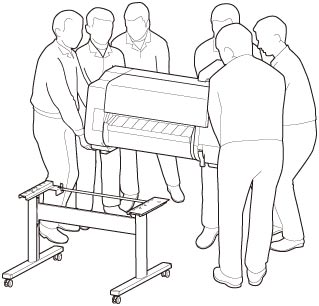
 주의
주의-
프린터를 운반할 때에는 6명 이상이 좌우에서 드십시오. 허리 등을 다치지 않도록 주의하십시오.
-
프린터 운반 시 바닥면 좌우와 뒤쪽에 있는 운반용 손잡이를 잡고 운반해야 합니다. 다른 위치를 잡으면 프린터가 불안정하므로 프린터가 떨어져 상해를 입을 위험이 있습니다.
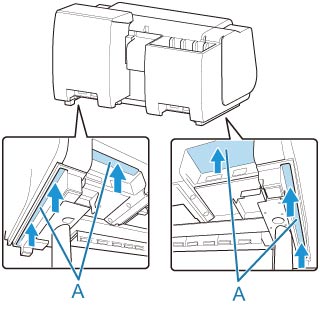
-
-
프린터에 부착되어 있는 테이프와 포장재를 제거합니다. 또한 상단 커버를 열고 프린터 내부에서 스토퍼와 스페이서를 제거합니다.
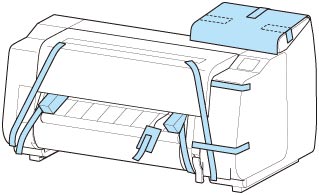
-
롤 용지 유닛을 사용하는 경우, 롤 용지 유닛과 함께 제공된 설치 가이드를 참조하여 롤 용지 유닛을 스탠드에 장착합니다.
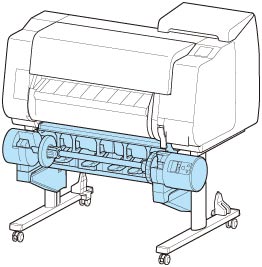
-
프린터 스탠드 설치 가이드를 참조하여 스탠드에 바스켓을 장착합니다.
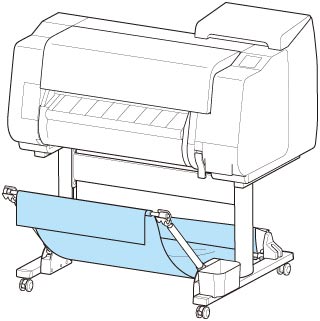
-
전원 코드를 프린터 뒷면의 전원 코드 커넥터에 연결합니다.
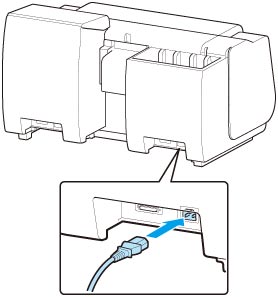
-
콘센트에 전원 코드를 연결합니다.
-
전원 버튼을 눌러 프린터를 켭니다.
"운반한 프린터를 설치하시겠습니까? 아직 잉크 탱크를 설치하지 마십시오.(Do you want to install the transported printer? Do not install the ink tanks yet.)"가 나타나면 예(Yes)를 탭합니다.
-
터치 스크린에 잉크 탱크를 로드하는 데 대한 설명이 표시되면 잉크 탱크 커버를 열고 잉크 탱크를 로드합니다.
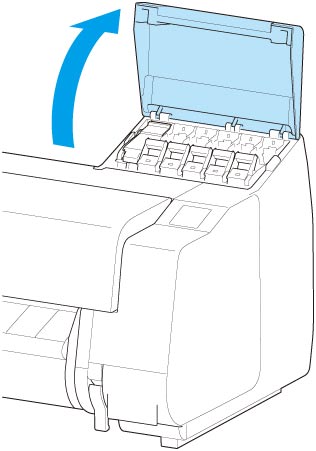
-
롤 용지에 롤 홀더를 장착합니다.
("롤 홀더에 롤 용지 로드하기" 참조)
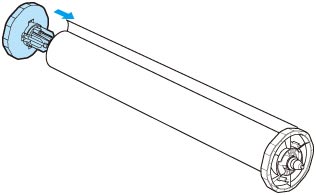
-
프린터에 롤 용지를 로드합니다.
("프린터에 상단 롤 용지 로드하기" 참조)
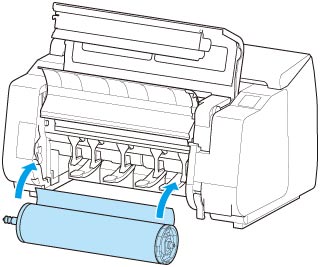
-
소프트웨어를 설치합니다.
연결 유형에 따라 드라이버 설치 절차가 다릅니다.
("프린터 드라이버 설치하기"(Windows) 참조)
("프린터 드라이버 설치하기"(macOS) 참조)

